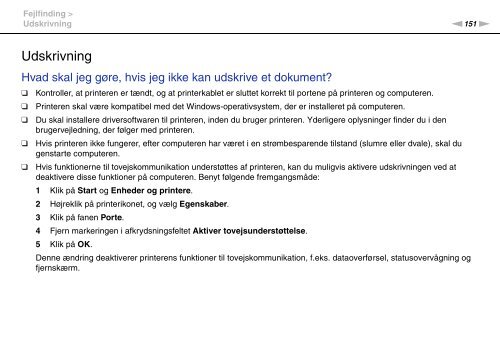Sony VPCEB3B4E - VPCEB3B4E Mode d'emploi Danois
Sony VPCEB3B4E - VPCEB3B4E Mode d'emploi Danois
Sony VPCEB3B4E - VPCEB3B4E Mode d'emploi Danois
You also want an ePaper? Increase the reach of your titles
YUMPU automatically turns print PDFs into web optimized ePapers that Google loves.
Fejlfinding ><br />
Udskrivning<br />
n151<br />
N<br />
Udskrivning<br />
Hvad skal jeg gøre, hvis jeg ikke kan udskrive et dokument?<br />
❑<br />
❑<br />
❑<br />
❑<br />
❑<br />
Kontroller, at printeren er tændt, og at printerkablet er sluttet korrekt til portene på printeren og computeren.<br />
Printeren skal være kompatibel med det Windows-operativsystem, der er installeret på computeren.<br />
Du skal installere driversoftwaren til printeren, inden du bruger printeren. Yderligere oplysninger finder du i den<br />
brugervejledning, der følger med printeren.<br />
Hvis printeren ikke fungerer, efter computeren har været i en strømbesparende tilstand (slumre eller dvale), skal du<br />
genstarte computeren.<br />
Hvis funktionerne til tovejskommunikation understøttes af printeren, kan du muligvis aktivere udskrivningen ved at<br />
deaktivere disse funktioner på computeren. Benyt følgende fremgangsmåde:<br />
1 Klik på Start og Enheder og printere.<br />
2 Højreklik på printerikonet, og vælg Egenskaber.<br />
3 Klik på fanen Porte.<br />
4 Fjern markeringen i afkrydsningsfeltet Aktiver tovejsunderstøttelse.<br />
5 Klik på OK.<br />
Denne ændring deaktiverer printerens funktioner til tovejskommunikation, f.eks. dataoverførsel, statusovervågning og<br />
fjernskærm.